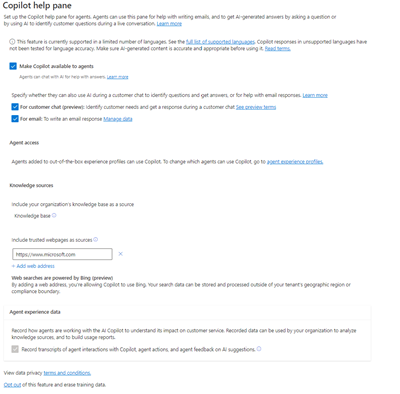Ativar recursos no painel Copilot
O painel de ajuda do Copilot permite aos agentes utilizar as funcionalidades do Copilot, como responder a perguntas, compor um e-mail e criar um rascunho de resposta do no Customer Service workspace.
Pré-requisitos
Tem a função de Administrador de Sistema.
Se não estiver na região da América do Norte e quiser usar a característica de Pesquisa na Web com tecnologia Bing, tem de ativar o movimento de dados entre regiões e a pesquisa do Bing no centro de administração do Power Platform. Consulte Ativar o movimento de dados entre regiões.
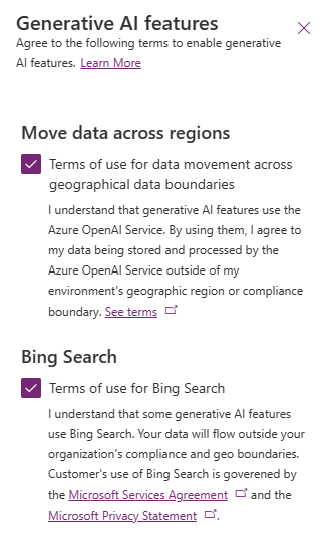
Ativar capacidades de assistente do Copilot
Efetue os seguintes passos para ativar as caraterísticas do Copilot no centro de administração do Customer Service:
Utilize uma das seguintes opções de navegação:
- Experiência do Agente>Produtividade>Painel de ajuda do Copilot
- Operações>Informações>Painel de ajuda do Copilot
Selecione Gerir no Painel de ajuda do Copilot. É apresentada a página do Painel de ajuda do Copilot. Pode selecionar as caraterísticas do Copilot que gostaria de ativar para os agentes nesta página.
Ativar fazer uma pergunta
Selecione Disponibilizar o Copilot aos agentes na página Painel de ajuda do Copilot do centro de administração do Customer Service. O separador Fazer uma pergunta no Painel de ajuda do Copilot aparece quando os agentes iniciam sessão no Customer Service workspace. Os agentes podem fazer perguntas em forma conversa e o Copilot responde às perguntas com base nas fontes da base de conhecimento internas.
Ativar rascunho de uma resposta (pré-visualização)
Importante
- Esta é uma funcionalidade de pré-visualização.
- As caraterísticas de pré-visualização não se destinam à produção e poderão ter caraterísticas restritas. Estas caraterísticas estão disponíveis antes do lançamento oficial, para que os clientes possam ter acesso antecipado e enviar comentários.
Selecione Para chat do cliente na página Painel de ajuda do Copilot do centro de administração do Customer Service. O botão de geração de respostas de um clique aparece no painel de comunicações de uma conversa e no separador Fazer uma pergunta no painel de ajuda do Copilot no Customer Service workspace. O Copilot recupera o contexto e elabora a resposta com base nos recursos de conhecimento configurados para a sua organização.
Configurar origens de conhecimento
Pode configurar a base de dados de conhecimento para que o Copilot gere respostas.
Pré-requisitos
Certifique-se de que tem a gestão do conhecimento configurada no seu ambiente e que os parâmetros do artigo de conhecimento são os seguintes:
- Atualizado com a versão mais recente
- A estado está definido como Publicado
Nota
O Copilot utiliza o atributo de conteúdo apenas na tabela de artigos de conhecimento para gerar respostas para as características de gerar respostas para fazer uma pergunta, escrever um e-mail e elaborar um rascunho de chat. Não pode personalizar este comportamento.
Ativar a base de dados de conhecimento
Selecione Base de dados de conhecimento para permitir que o Copilot utilize recursos da base de dados de conhecimento internos para gerar respostas. Isto será utilizado para as funcionalidades Fazer uma pergunta e Criar um rascunho de e-mail, tanto no painel de ajuda do Copilot como no editor de texto formatado. Por predefinição, esta opção está desativada.
Se tiver desativado a opção da base de dados de conhecimento, os agentes poderão utilizar o Copilot para criar um rascunho de e-mail utilizando as opções Sugerir uma chamada, Pedir mais informações, Mostrar empatia com comentários e Personalizar.
Adicionar páginas Web fidedignas como origens
Pode selecionar Adicionar endereço Web em Recursos Web para adicionar domínios fidedignos. Pode adicionar até cinco domínios Web fidedignos ao Copilot de onde pesquisar e gerar respostas. O Copilot procura informações até dois níveis abaixo do domínio configurado. Tem de ativar a Pesquisa do Bing no centro de administração do Power Platform para adicionar fontes da Web fidedignas. Consulte Ativar dados em várias localizações geográficas.
O Copilot utiliza artigos que estão dois nós abaixo do domínio configurado.
Nota
- O conteúdo da base de dados de conhecimento é atualizado todos os dias.
- Os sites externos só são utilizados pelo Copilot para e-mails de rascunho e respostas de chat.
Ativar tradução
Selecione Permitir que agentes traduzam respostas para permitir que os agentes traduzam as respostas geradas pelo Copilot para o seu idioma preferencial. Os agentes podem escolher a partir de uma lista de idiomas que a sua organização adicionou ao Dynamics 365 Customer Service.
Configurar filtros
Os filtros permitem que o Copilot gere respostas com base num conjunto específico de tópicos. Pode configurar filtros para fazer uma pergunta e criar um rascunho de resposta.
Nota
Recomendamos que o conteúdo de conhecimento apropriado esteja disponível para os filtros que definiu para que os agentes possam ver as respostas esperadas.
Pode aplicar os filtros nas secções a seguir.
Repor filtros
Especifique filtros que são aplicados por predefinição em fundo para filtrar artigos da base de dados de conhecimento. Os agentes não conseguem ver estes filtros. Pode configurar filtros predefinidos para as caraterísticas de fazer uma pergunta e criar um rascunho de resposta da seguinte forma:
- Selecione Gerir regras em Repor filtros para a caraterística necessária.
- Especifique as condições requeridas para o filtro.
- Selecione Concluir edição.
Filtros de agente
Especifique os filtros que os agentes podem aplicar para filtrar e refinar ainda mais as respostas do Copilot. Os agentes podem ver e selecionar ou desmarcar estes filtros no painel de ajuda do Copilot para a caraterística de fazer uma pergunta. Se um filtro não estiver configurado como um filtro de agente, opera em fundo e não é visível para os agentes.
Para configurar um filtro de agente, efetue os seguintes passos:
- Selecione Adicionar Filtro para Filtros de Agente.
- Especifique o campo da base de dados de conhecimento necessário que os agentes podem utilizar. Também pode especificar o nome a apresentar e adicionar os valores do campo que o agente pode selecionar.
- Ative o comutador Estado do filtro. Este comutador tem de estar ativado para que o agente veja o filtro.
- Selecione Concluir edição.
Filtros automatizados
Especifique os filtros que são aplicados automaticamente. Os agentes não precisam de os definir explicitamente no painel de ajuda do Copilot. Para configurar filtros automatizados, efetue os seguintes passos:
- Selecione Adicionar Filtro para Filtros Automatizados.
- Especifique o campo da base de dados de conhecimento necessário e as regras que correspondem ao valor do campo. A regra de filtro é aplicada apenas no tipo de registo em que o agente está a trabalhar atualmente.
- Ative o comutador Utilizar conteúdo sem etiqueta se o valor do campo for nulo para ver todo o conteúdo se o valor do campo não corresponder ao valor especificado.
- Ative o comutador Permitir que os agentes vejam ou alterem este filtro para que os agentes vejam uma indicação visual de que o filtro automatizado está aplicado e altere as opções de filtragem. Com base na sua definição, aplicam-se as seguintes ações:
- Ativado: a aplicação pede-lhe para criar um filtro de agente correspondente para o mesmo atributo de conhecimento em Filtros de Agente. Em seguida, os agentes verão os filtros no painel de ajuda do Copilot.
- Desativado: os agentes não conseguem ver o filtro no painel de ajuda do Copilot. Os filtros operam em fundo sem notificações do agente.
- Selecione Concluir edição.
Nota
Poderá adicionar até cinco filtros por categoria.
Caraterísticas suportadas com diferentes origens de conhecimento
A tabela seguinte resume as caraterísticas do Copilot suportadas para uma origem de conhecimento configurada.
| Caraterística | Base de dados de conhecimento | Recursos Web externos |
|---|---|---|
| Fazer uma pergunta | ✔ | X |
| Escrever um e-mail | ✔ | ✔ |
| Criar rascunho de uma resposta | ✔ | ✔ |
Consulte também
Comentários
Brevemente: Ao longo de 2024, vamos descontinuar progressivamente o GitHub Issues como mecanismo de feedback para conteúdos e substituí-lo por um novo sistema de feedback. Para obter mais informações, veja: https://aka.ms/ContentUserFeedback.
Submeter e ver comentários